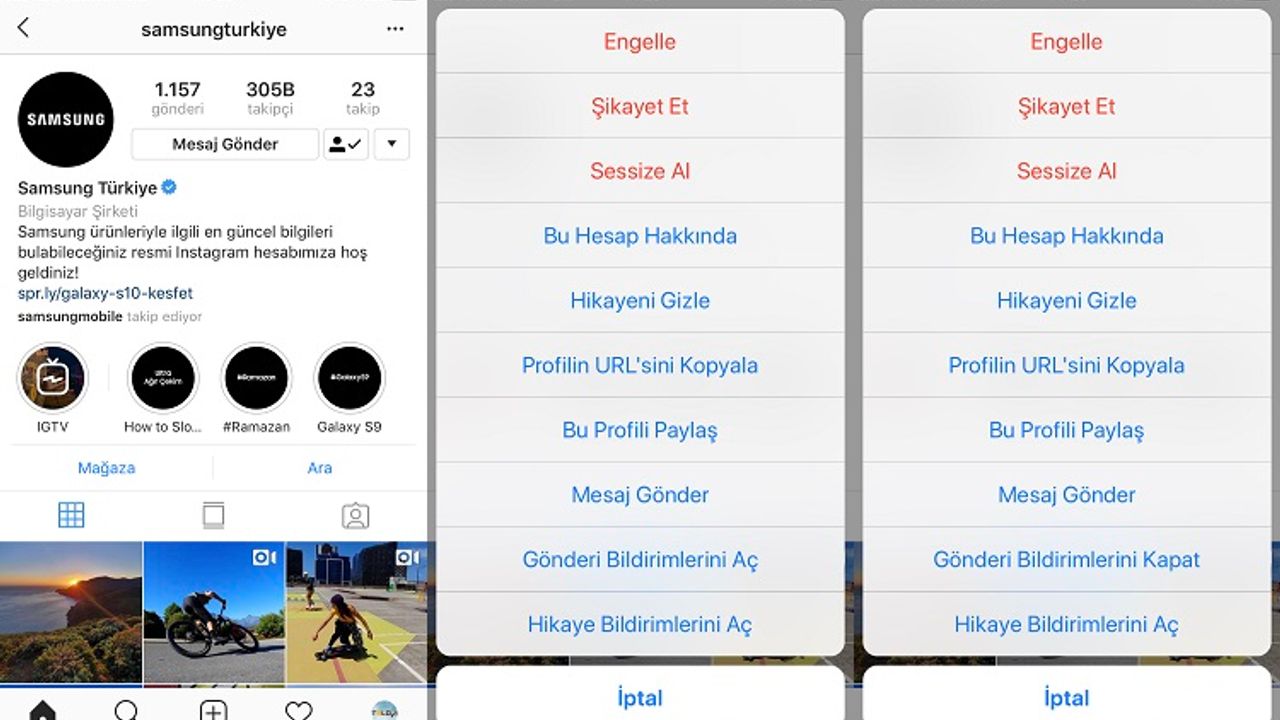1- Instagram Hikayelerinize çıkartma olarak bağlantılar ekleyin
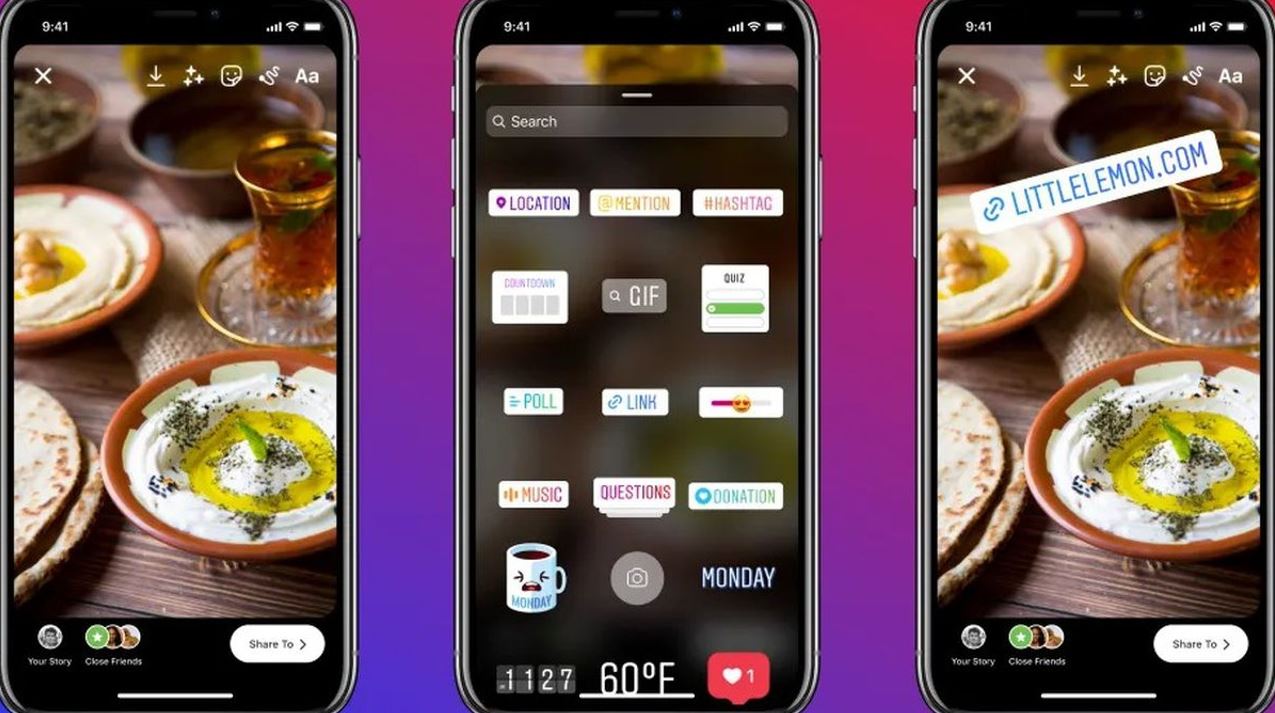 Kısa süre önce gelen bu özellik sayesinde artık isteyen herkes Instagram Hikayeler'ine bağlantı ekleyebiliyor. Hikayeler kısmını açıp "Çıkartmalar' simgesine dokunun. Ardından Bağlantı'yı seçin ve istediğiniz linki buraya yapıştırın. Bu kadar kolay.
Kısa süre önce gelen bu özellik sayesinde artık isteyen herkes Instagram Hikayeler'ine bağlantı ekleyebiliyor. Hikayeler kısmını açıp "Çıkartmalar' simgesine dokunun. Ardından Bağlantı'yı seçin ve istediğiniz linki buraya yapıştırın. Bu kadar kolay.
2- Beğeni sayısını gizleme
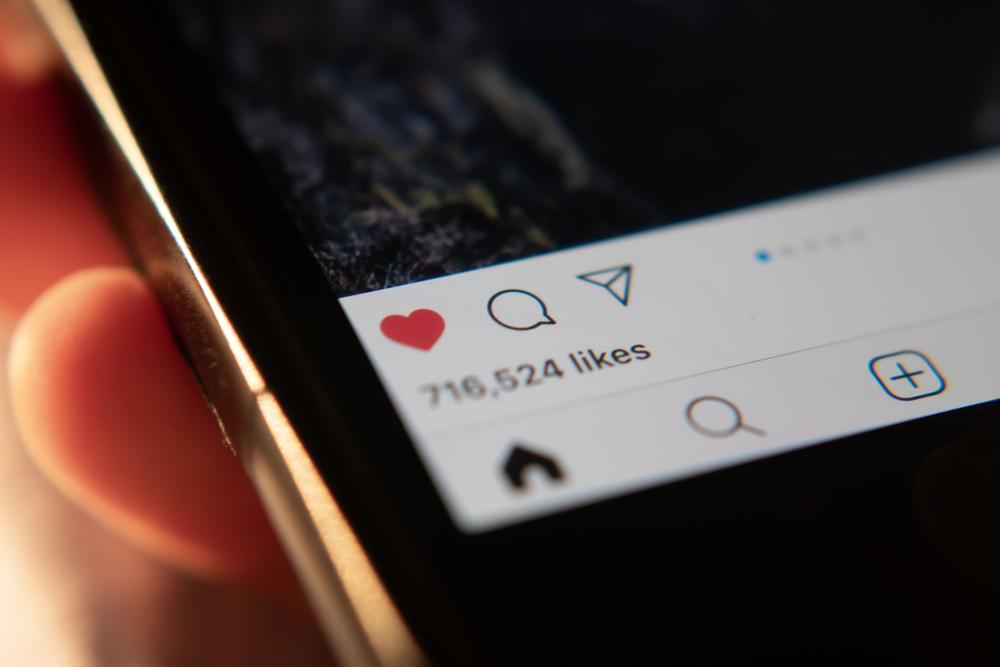 Eğer beğeni sayılarının görünmesini istemiyorsanız bunu devre dışı bırakabilirsiniz.
Profilinizi açın , Menü düğmesine dokunun ve Ayarlar > Gizlilik > Gönderiler > Beğenileri ve Görüntüleme Yaısını Gizle seçeneğini seçin.
Eğer beğeni sayılarının görünmesini istemiyorsanız bunu devre dışı bırakabilirsiniz.
Profilinizi açın , Menü düğmesine dokunun ve Ayarlar > Gizlilik > Gönderiler > Beğenileri ve Görüntüleme Yaısını Gizle seçeneğini seçin.
3- Arama geçmişinizi silin
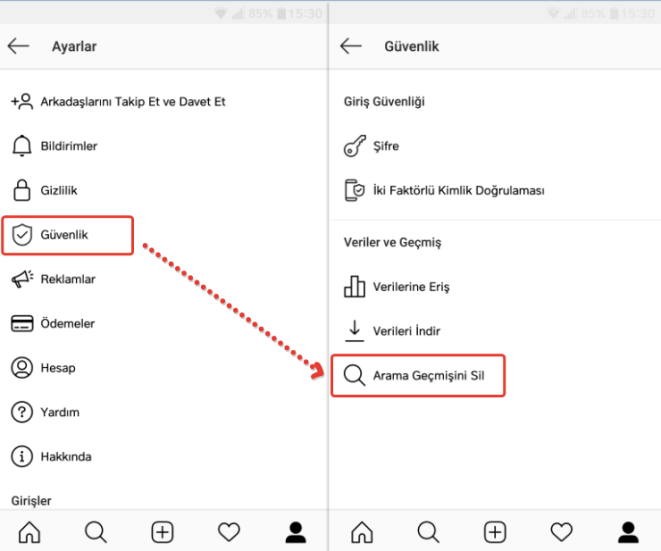 Instagram arama geçmişinizin sizi ele vermesini istemiyor musunuz? Küçük “ X ” düğmesine basarak arama görünümünden tekli aramaları silebilirsiniz . Ayrıca tüm arama geçmişinizi bir kerede silebilirsiniz. Gidin Ayarlar > Güvenlik > Arama Geçmişini Sil > Tümünü Sil .
Instagram arama geçmişinizin sizi ele vermesini istemiyor musunuz? Küçük “ X ” düğmesine basarak arama görünümünden tekli aramaları silebilirsiniz . Ayrıca tüm arama geçmişinizi bir kerede silebilirsiniz. Gidin Ayarlar > Güvenlik > Arama Geçmişini Sil > Tümünü Sil .
4- Instagram'ın grafik içeriği filtrelemesini kapatın
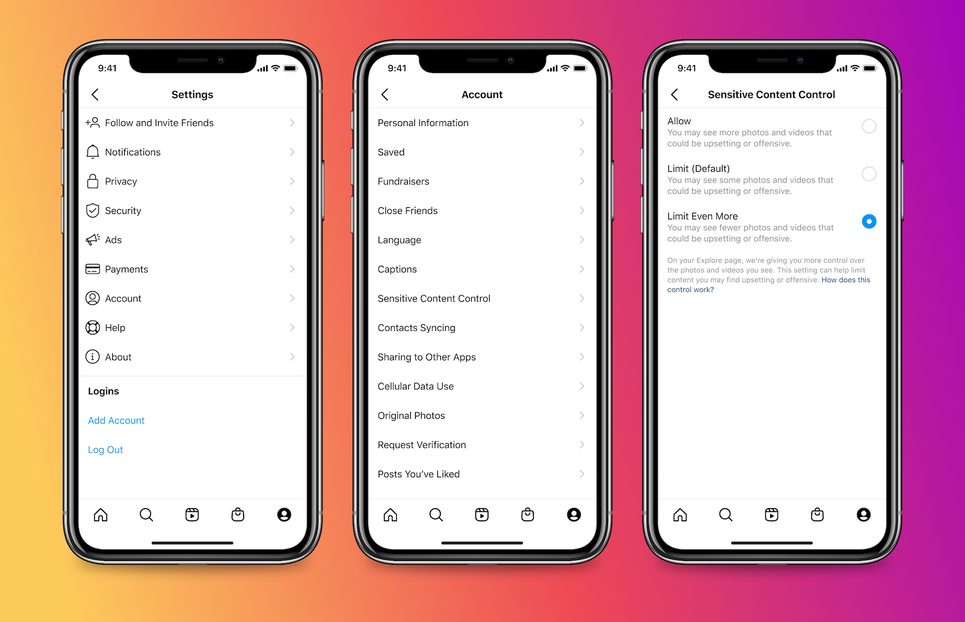 Varsayılan olarak Instagram, hassas ve grafik içeriği engeller. Feed'inizde buna rastlarsanız, üzerinde bulanık bir katman görürsünüz. Ayrıca Keşfet özet akışınızda görünmesini de durdurur.
Instagram'ın "hassas içerik" olarak etiketlemeyi seçtiği şey oldukça garip. Bazen vücut pozitifliği ve zihinsel sağlık gönderilerini hassas olarak etiketler ve sonuç olarak keşif sayfanızda görünmezler.
Bu seçeneği Ayarlar > Hesap > Hassas İçerik Kontrolü > İzin Ver yoluyla devre dışı bırakabilirsiniz .
Varsayılan olarak Instagram, hassas ve grafik içeriği engeller. Feed'inizde buna rastlarsanız, üzerinde bulanık bir katman görürsünüz. Ayrıca Keşfet özet akışınızda görünmesini de durdurur.
Instagram'ın "hassas içerik" olarak etiketlemeyi seçtiği şey oldukça garip. Bazen vücut pozitifliği ve zihinsel sağlık gönderilerini hassas olarak etiketler ve sonuç olarak keşif sayfanızda görünmezler.
Bu seçeneği Ayarlar > Hesap > Hassas İçerik Kontrolü > İzin Ver yoluyla devre dışı bırakabilirsiniz .
5- Silinen gönderileri kurtarma
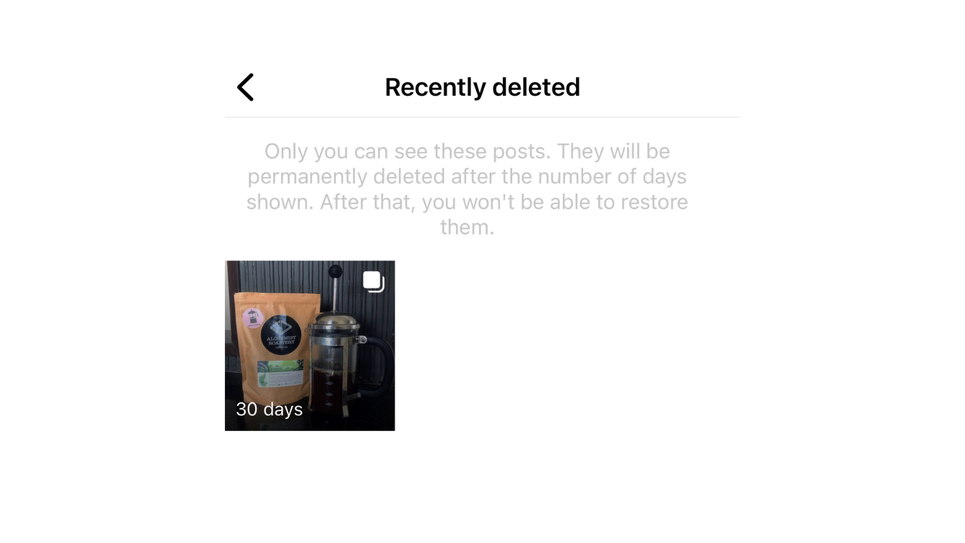 Instagram, gönderileri silme şeklini değiştirdi. Tıpkı telefonunuz gibi, silinen bir fotoğraf da 30 gün boyunca hesabınızda kalır ve bu süre içinde istediğiniz zaman onu kurtarabilirsiniz .
Bunu yapmak için Ayarlar > Hesap > Son Silinenler'e gidin . Buradan fotoğrafı seçin, üç noktalı Menü düğmesine dokunun ve silinen gönderiyi kurtarmak için “ Geri Yükle ” seçeneğini seçin .
Instagram, gönderileri silme şeklini değiştirdi. Tıpkı telefonunuz gibi, silinen bir fotoğraf da 30 gün boyunca hesabınızda kalır ve bu süre içinde istediğiniz zaman onu kurtarabilirsiniz .
Bunu yapmak için Ayarlar > Hesap > Son Silinenler'e gidin . Buradan fotoğrafı seçin, üç noktalı Menü düğmesine dokunun ve silinen gönderiyi kurtarmak için “ Geri Yükle ” seçeneğini seçin .
6- Geçmişteki tüm Hikayeleri görüntüleyin
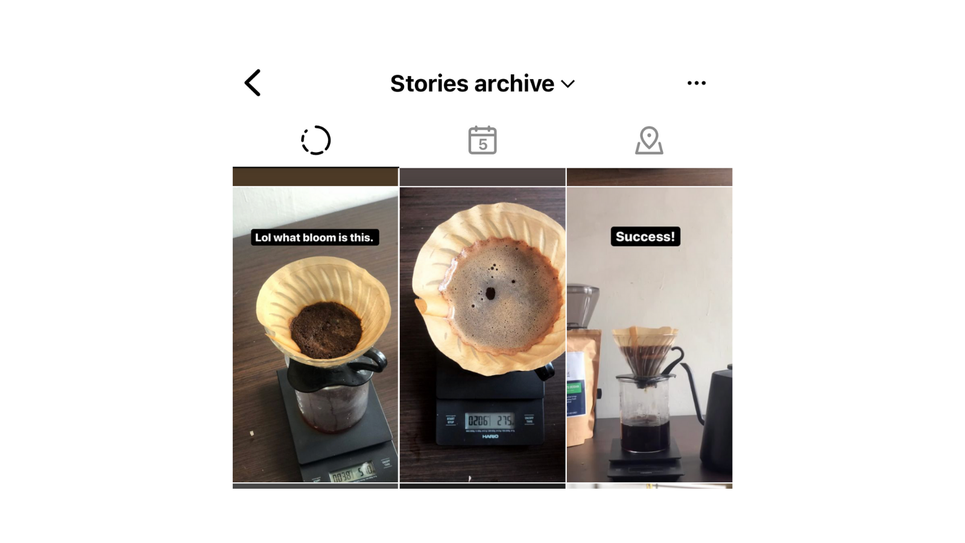 Instagram Stories'de paylaştığınız eski bir fotoğrafı bulmaya mı çalışıyorsunuz? Belki de geçmiş bir yolculuktan anları yeniden yaşamaya çalışıyorsunuz ? Şansınıza Instagram, geçmişte paylaştığınız tüm Hikayelerin hem tarihe hem de konuma göre sıralanmış bir arşivini tutar.
Instagram profilinizi açın, Menü düğmesine dokunun ve “ Arşivle ” seçeneğini seçin. Burada, tüm yazı Hikayelerini görüntüleyebilirsiniz. Tam ekran görüntülemek için bir Hikayeye dokunun. Üç noktalı Menü düğmesinden fotoğrafı kaydedebilir, hikayeyi kalıcı olarak paylaşabilir veya silebilirsiniz.
Instagram Stories'de paylaştığınız eski bir fotoğrafı bulmaya mı çalışıyorsunuz? Belki de geçmiş bir yolculuktan anları yeniden yaşamaya çalışıyorsunuz ? Şansınıza Instagram, geçmişte paylaştığınız tüm Hikayelerin hem tarihe hem de konuma göre sıralanmış bir arşivini tutar.
Instagram profilinizi açın, Menü düğmesine dokunun ve “ Arşivle ” seçeneğini seçin. Burada, tüm yazı Hikayelerini görüntüleyebilirsiniz. Tam ekran görüntülemek için bir Hikayeye dokunun. Üç noktalı Menü düğmesinden fotoğrafı kaydedebilir, hikayeyi kalıcı olarak paylaşabilir veya silebilirsiniz.
7-İki faktörlü kimlik doğrulamayı ayarlayın
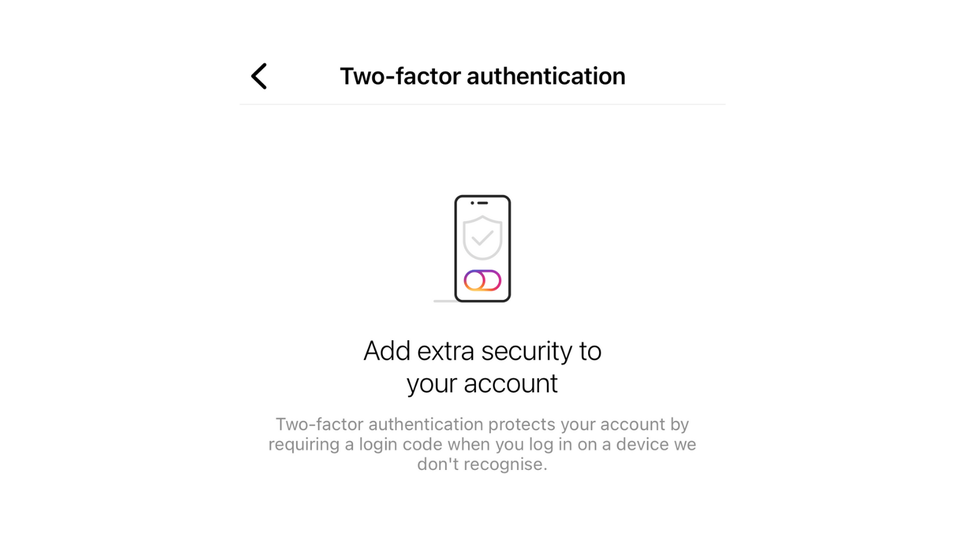 Instagram hesabınız değerlidir. Bu nedenle iki faktörlü kimlik doğrulama ile Instagram hesabınıza güvenli bir koruma seçeneği eklemeniz gerkir.
Ayarlar > Güvenlik > İki Faktörlü Kimlik Doğrulama'ya gidin ve buradan ayarınızı yapın.
Instagram hesabınız değerlidir. Bu nedenle iki faktörlü kimlik doğrulama ile Instagram hesabınıza güvenli bir koruma seçeneği eklemeniz gerkir.
Ayarlar > Güvenlik > İki Faktörlü Kimlik Doğrulama'ya gidin ve buradan ayarınızı yapın.
8- Instagram gönderisindeki yorumları devre dışı bırak
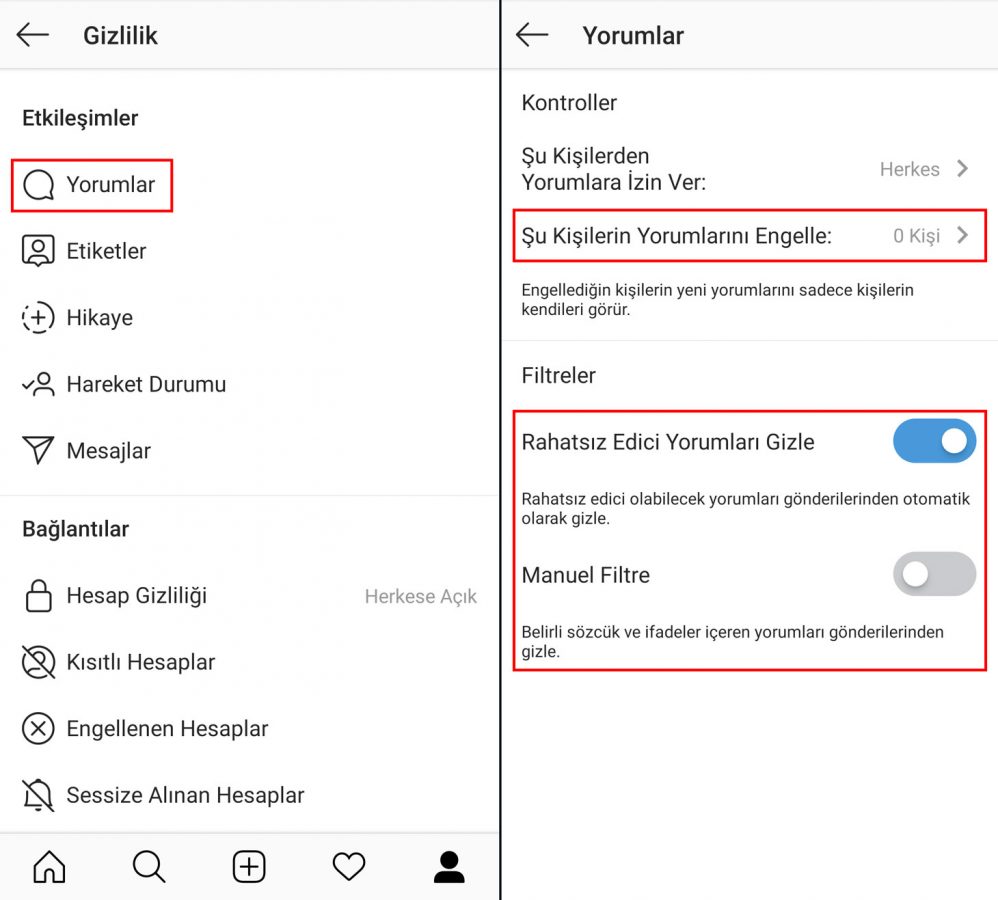 Bazı Instagram gönderilerinin yorum bölümü olmasaydı hayat daha iyi olurdu . Neyse ki Instagram, bir gönderi zaten yayında olsa bile yorumları devre dışı bırakmanıza izin verir .
Gönderiyi bulun, “ Menü ” düğmesine dokunun ve “ Yorum Yapmayı Kapat ” düğmesini seçin. Yorum yapmayı etkinleştirmek için buraya tekrar girebilirsiniz.
Bazı Instagram gönderilerinin yorum bölümü olmasaydı hayat daha iyi olurdu . Neyse ki Instagram, bir gönderi zaten yayında olsa bile yorumları devre dışı bırakmanıza izin verir .
Gönderiyi bulun, “ Menü ” düğmesine dokunun ve “ Yorum Yapmayı Kapat ” düğmesini seçin. Yorum yapmayı etkinleştirmek için buraya tekrar girebilirsiniz.
9- İnsanların sizi gruplara eklemesini (veya size mesaj göndermesini) durdurun
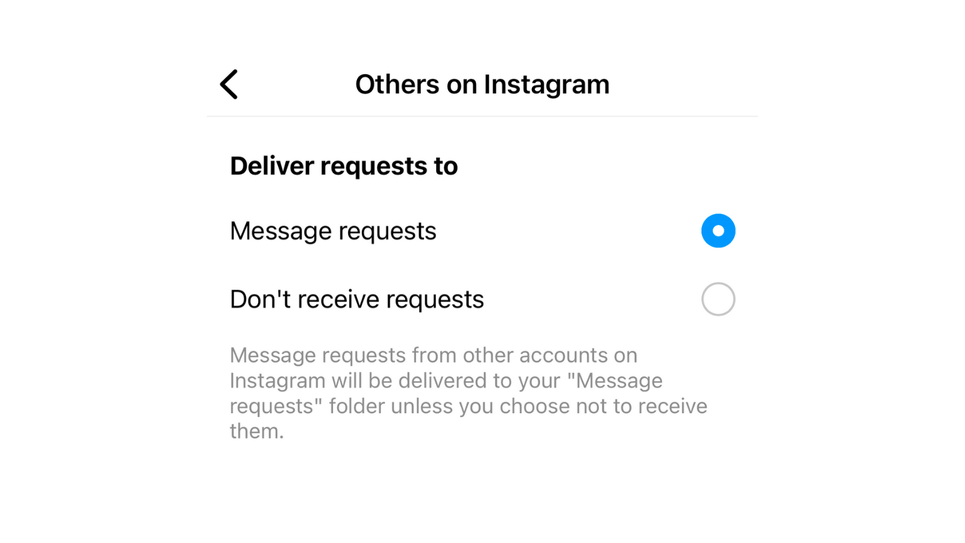 Tanımadığınız kişilerin size mesaj göndermesini veya izniniz olmadan sizi bir gruba eklemesini istemiyor musunuz? Bir gizlilik ayarı size yardımcı olacaktır.
Ayarlar > Gizlilik > Mesajları . Burada “ Instagram'daki Takipçileriniz ” bölümüne gidin ve “ İstek alma ” seçeneğine geçin . Ardından, “ Instagram'da Diğerleri ” seçeneğini seçin ve “ Talepleri alma ” özelliğine geçin .
Artık profillerden yeni istek almayacaksınız. Aynı işlemi gruplar için de yapmak için “ Kimler sizi gruplara ekleyebilir ” seçeneğini seçin ve “ sadece Instagram'da takip ettiğiniz kişiler ” seçeneğine geçin .
Tanımadığınız kişilerin size mesaj göndermesini veya izniniz olmadan sizi bir gruba eklemesini istemiyor musunuz? Bir gizlilik ayarı size yardımcı olacaktır.
Ayarlar > Gizlilik > Mesajları . Burada “ Instagram'daki Takipçileriniz ” bölümüne gidin ve “ İstek alma ” seçeneğine geçin . Ardından, “ Instagram'da Diğerleri ” seçeneğini seçin ve “ Talepleri alma ” özelliğine geçin .
Artık profillerden yeni istek almayacaksınız. Aynı işlemi gruplar için de yapmak için “ Kimler sizi gruplara ekleyebilir ” seçeneğini seçin ve “ sadece Instagram'da takip ettiğiniz kişiler ” seçeneğine geçin .
10- Birini engellemek yerine kısıtlayın
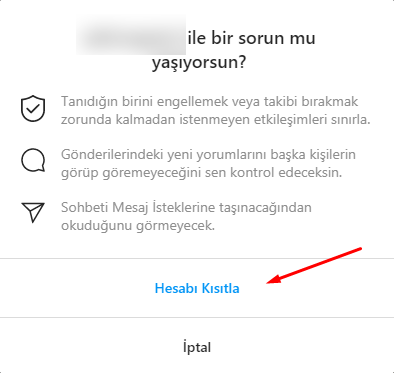 Birinden haber almak istemiyorsunuz ama onları engellememeyi mi tercih ediyorsunuz? Instagram'ın Kısıtla özelliğini deneyin. Birisi kısıtlandığında, takipçiniz olmaya devam edebilir, ancak aslında onları görmez veya onlardan haber almazsınız.
Size mesaj gönderebilirler, ancak mesajları görmezsiniz. Yorumları yalnızca onlar tarafından görülebilir, halk tarafından değil. İsterseniz kısıtlı bir yorumu görüntüleme seçeneğiniz olacak.
Birini kısıtlamak için profilini açın, Menü düğmesine dokunun ve başlamak için “ Kısıtla ” seçeneğini seçin . Daha sonra aynı menüden birini “ Sınırlamayı Kaldır ” yapabilirsiniz .
Birinden haber almak istemiyorsunuz ama onları engellememeyi mi tercih ediyorsunuz? Instagram'ın Kısıtla özelliğini deneyin. Birisi kısıtlandığında, takipçiniz olmaya devam edebilir, ancak aslında onları görmez veya onlardan haber almazsınız.
Size mesaj gönderebilirler, ancak mesajları görmezsiniz. Yorumları yalnızca onlar tarafından görülebilir, halk tarafından değil. İsterseniz kısıtlı bir yorumu görüntüleme seçeneğiniz olacak.
Birini kısıtlamak için profilini açın, Menü düğmesine dokunun ve başlamak için “ Kısıtla ” seçeneğini seçin . Daha sonra aynı menüden birini “ Sınırlamayı Kaldır ” yapabilirsiniz .
11- Favori profillerinizden yeni içerikleri hakkında bildirim alın
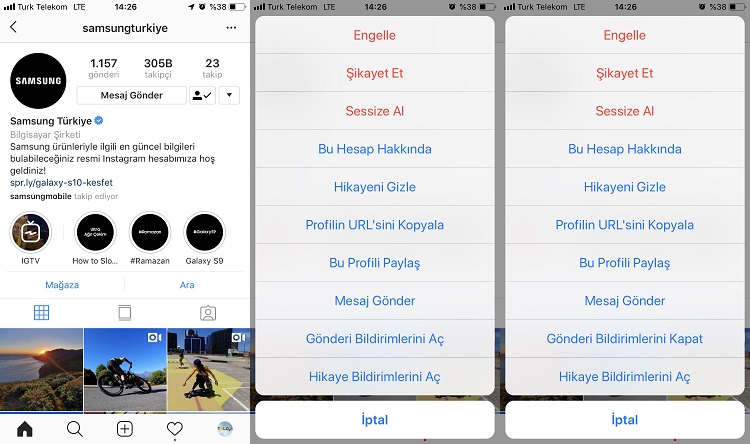 İstediğiniz profili açın, en üstteki Bildirimler (zil) simgesine dokunun ve ardından gönderiler, hikayeler, videolar veya Instagram Live için bildirimleri etkinleştirin.
İstediğiniz profili açın, en üstteki Bildirimler (zil) simgesine dokunun ve ardından gönderiler, hikayeler, videolar veya Instagram Live için bildirimleri etkinleştirin.
Editör: Megabayt Haber